
LINE公式アカウントを活用してフォームを作成したいと考えていませんか?

- LINE公式アカウントでフォームを作りたいけど、どうやって作ればいいの?
- 申し込みや注文をLINEで受け付けたいけど、方法がわからない
- LINE公式アカウントとGoogleフォームの連携方法が知りたい!
- フォームで集めた情報をどう管理すればいいの?
このような疑問を持った人も多いと思います。
この記事では、LINE公式アカウントでフォームを作成するメリットや、3つの作成方法、目的別にフォーム作成時のポイントなどを解説します。
目次
LINEでフォームを作成するメリット
弊社の調査では、LINE、InstagramのDM、XのDM、メールなどのメッセージツールの中で、LINEの利用者が圧倒的に多いとわかります。
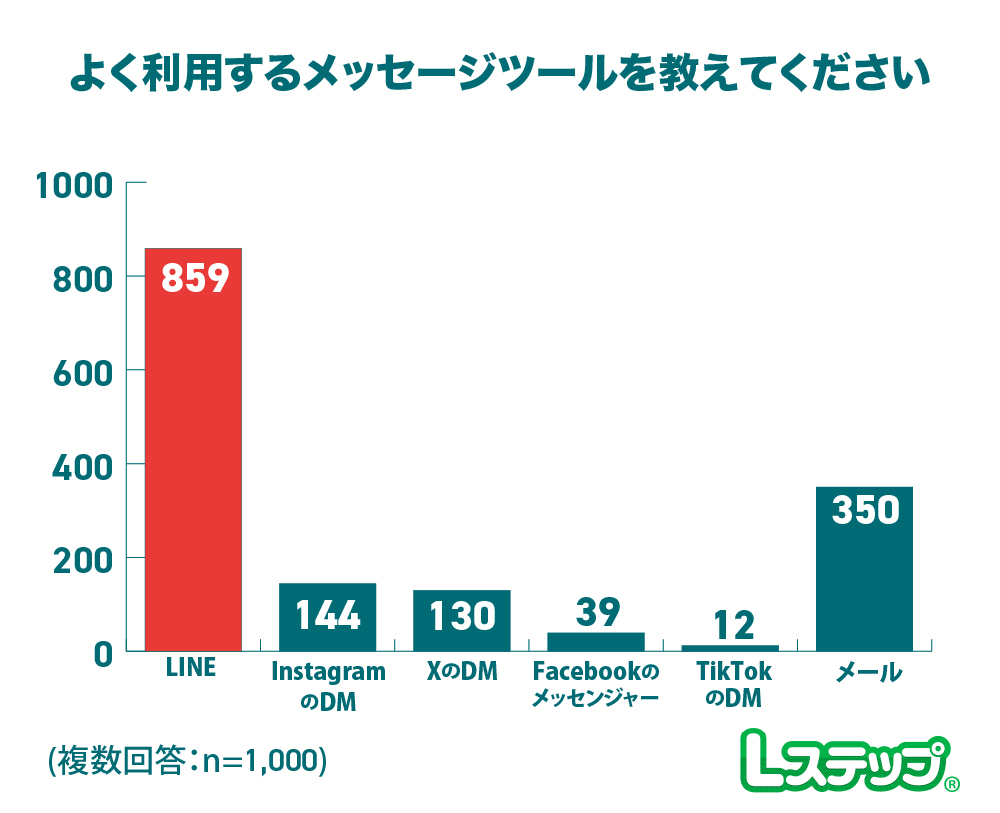
ここでは、LINEでフォームを作成するメリットを紹介します。
開封率が高い
LINEのメッセージ開封率は、メールに比べて高い傾向にあります。
弊社の調査では、メルマガの開封率が10〜30%なのに対して、LINE公式アカウントの開封率は60%と、倍以上になっています。
そのため、LINEでフォームを送信すると、高い確率で相手に見てもらえるため、フォームへの回答率も自然と向上する点がメリットです。
回答のハードルが低い
LINEを「ほぼ毎日」閲覧・利用すると回答した人は、男性で66.1%。女性は92.8%にのぼります。

LINEは日常的に使われているコミュニケーションツールだと言えます。そのため、多くの人が使い慣れており、回答の心理的ハードルが低い点がメリットです。
また、回答のために、Webサイトや別のアプリに移動する手間がないため、途中離脱を防げるメリットもあります。
顧客情報が一元管理できる
後ほど詳しく解説しますが、LINE公式アカウント専用の拡張ツール「Lステップ」を活用すれば、回答内容や顧客情報を一元管理できます。
例えば、フォームで集めた回答(名前、性別、興味関心、来店動機、来店回数など)を、LINEの友だち情報と紐づけて記録します。
以下の例のように、回答内容をもとに、ユーザーをタグ付けしてセグメント管理が可能です。
- 性別「女性」と回答した人 → 「性別_女性」のタグ付与
- 年齢「30代」と回答した人 → 「年齢_30代」のタグ付与
- 「初めて来店」と回答した人 → 「来店_初めて」のタグ付与
タグをもとに、メッセージ配信の対象を細かく絞り込めます。そうすることで、必要な情報をほしい人にだけ届けられるため、精度の高いマーケティング施策が可能です。
- 「年齢_30代」「性別_女性」「興味_商品A」3つすべてのタグがついている人だけに、新商品の情報を先行配信する
- 「1週間以内にフォームに回答した人」にだけ、フォローメッセージを送信する
専門知識がなくてもフォームが作成できる
フォームの作成にはプログラミングなどの専門的な知識が必要だと思われがちです。
しかし、LINE公式アカウントでは拡張ツールやGoogleフォームを活用すると、プログラミングスキルがなくても手軽にフォームの作成が可能です。
方法1:LINE公式アカウントの標準機能を使用した作成方法
LINE公式アカウントには、申し込みフォームや応募フォーム、予約専用フォームを作成する機能は搭載されていません。
そのため、フォームを作成するには、外部ツールとの連携が必要です。
ただし、LINE公式アカウントの標準機能を使って、簡単なアンケートや情報収集のためのフォームを作成可能です。
ここでは、LINE公式アカウントの標準機能を使用したフォームの作成方法を紹介します。
LINEチャットで受け付ける
LINE公式アカウントでは、フォーム作成機能は搭載されていませんが、チャット機能を活用して、受け付けが可能です。
具体的な方法は、友だちにチャットで「お名前」「施術希望日時」「施術希望メニュー」などの必要な情報を送信してもらいます。
その内容を確認したうえで、スタッフが手動で返信やタグ付けを行い、申し込みを管理します。
チャットで受け付ける際は、以下のような点に注意しましょう。
- 返信対応に時間と手間がかかる
- タグやノートを活用して、申し込み状況を個別に把握・管理する必要がある
- 定員がある場合、先着順の管理が煩雑になりやすい
- 対応漏れが発生しやすく、結果として問い合わせや不満につながるおそれがある
- 有料オプション未購入者はチャット機能に制限がある
LINE公式アカウントのリサーチ機能を使用する
アンケート形式で一気に情報収集したい場合は、LINE公式アカウントのリサーチ機能がおすすめです。
設定できる質問は、ユーザー属性に関する質問(性別・年齢・居住地)が3つと、自由に設定できる質問が7つ。1つのアンケートで最大10個の質問を設定できます。
回答形式は、単一回答と複数回答の他、LINEヤフー社の審査をクリアした認証済アカウントでは、自由回答が選択可能です。
| 形式 | 単一回答 | 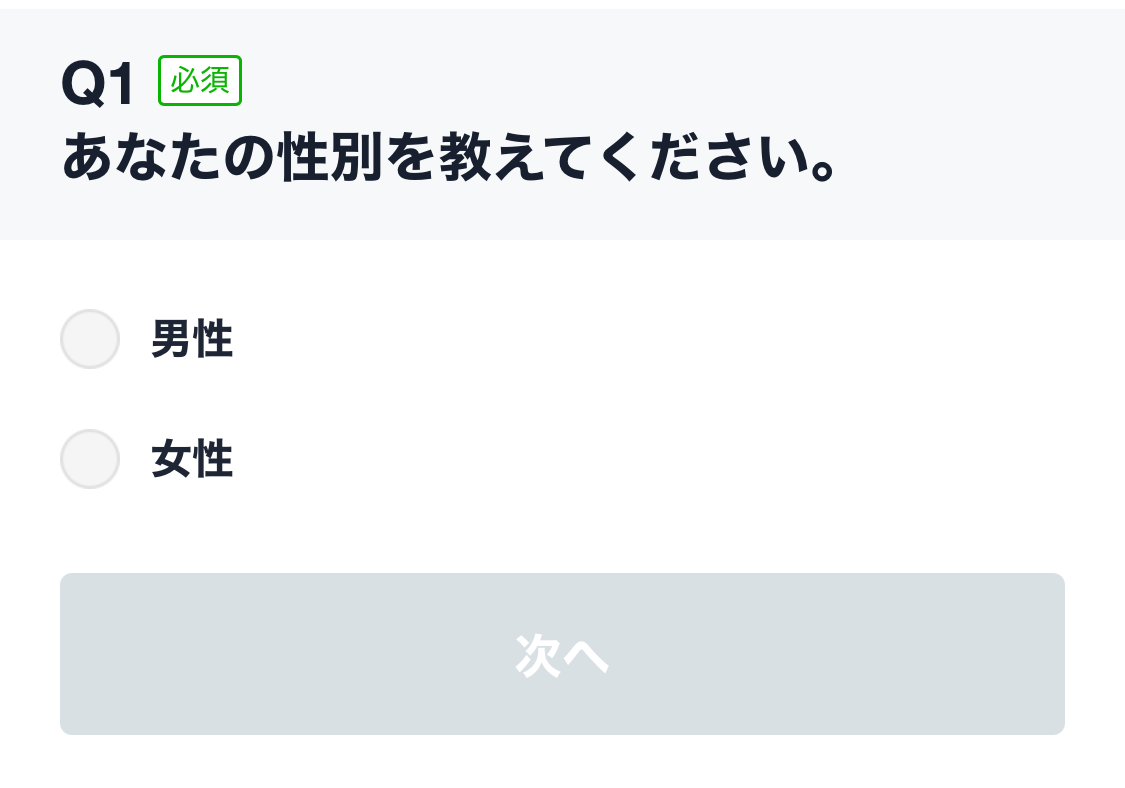 |
| 複数回答 |  |
|
|
自由回答 ※自由回答は認証済アカウントのみ利用可 |
 |
作成したアンケートは、ステップ配信や自動応答メッセージ、カードタイプメッセージ、あいさつメッセージで友だちに配信できる他、LINE VOOMへの投稿も可能です。
「リサーチ(アンケート)機能」の詳しい説明は、以下の記事を参考にしてみてください。
方法2:GoogleフォームとLINE公式アカウントの連携方法
Googleフォームを使えば、無料でフォームを作成し、そのURLをLINEで共有できます。フォーム作成やデータ収集、集計がスムーズに行えるため、多くの人に活用されています。
ここでは、Googleフォームの作成、LINEとの共有の方法を解説します。
手順①:Googleフォームを作成する
Googleフォームで作成する流れは以下の4つです。
1. Googleアカウントを作成・ログイン
Googleフォームを使うには、Googleアカウントが必要です。まだ持っていない人は、まず無料のGoogleアカウントを作成しましょう。
作成後は、GoogleにログインしてGoogleフォーム(https://docs.google.com/forms/u/0/)にアクセスします。
2. テンプレートを選ぶ
右上の「テンプレートギャラリー」をクリックして、フォーム作成の目的に合ったテンプレートを選びましょう。
「空白のフォーム +」を選べば、1から自由に作成可能です。

3. フォーム名、質問項目、回答項目を設定する
まず、フォーム名、質問項目、回答項目を設定しましょう。質問以外にも画像の追加も可能です。

質問を入力し、回答形式を選びます。主な形式は以下の通りです。
- 記述式:短文の回答向け
- 段落式:長文の回答向け
- ラジオボタン:複数選択肢から1つ選ぶ
- チェックボックス:複数選択肢から複数選ぶ
- プルダウン:選択肢を一覧から1つ選ぶ
画面右下にある「︙(三点リーダ)」をクリックすると、説明の追加や回答必須設定、回答に応じたセクション移動も可能です。

4. プレビューを確認する
画面右上の「目のマーク(プレビュー)」をクリックし、フォームの表示を確認しましょう。修正が必要な場合は、鉛筆マークで再編集できます。

手順②:LINE公式アカウントでGoogleフォームを共有する
Googleフォームで作成したフォームは、LINEで簡単に公開・共有可能です。
まず、画面右上の「公開」をクリックし、フォームを誰に公開・共有するのか設定しておきます。
公開・共有設定は、「特定のユーザーのみアクセス可」「誰でもアクセス可」など、回答の目的や相手に応じて設定しましょう。
次に、編集画面右上の「鎖マーク(リンクアイコン)」をクリックして、共有URLをコピーしましょう。

コピーしたリンクを、LINE公式アカウントのメッセージ配信で共有したり、リッチメニューにリンクを設置したりして、回答を依頼できます。
方法3:LINE公式アカウントの拡張ツールでフォームを作成する方法
LINE公式アカウントの機能だけでは作成が難しいフォームは、LINE公式アカウントの拡張ツールを活用するとよいでしょう。
ここでは、LINE公式アカウントの拡張ツール、Lステップの「回答フォーム」と「予約管理機能」を使ったフォームの作成方法を解説します。
回答フォーム、予約管理機能どちらもフリープランから利用可能です。
Lステップの回答フォームを使用する方法
Lステップの回答フォームは、資料請求や事前アンケート、お申し込みフォームなどが作成できる機能です。
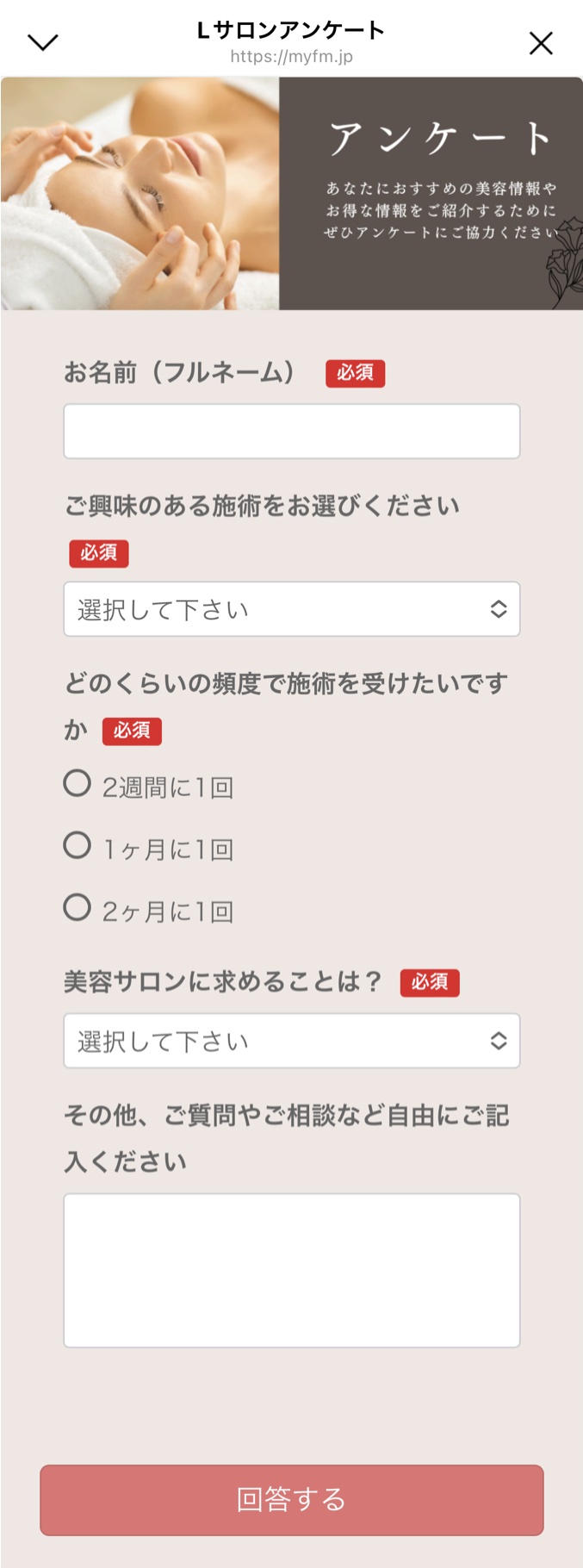
アンケートや申し込みフォームでは、項目を自由に作成できます。本名や住所、性別などの基本的な情報に加えて、興味や質問したいこと、困っていることなどもヒアリング可能です。
入力された情報は、友だちごとの情報として保存・蓄積、管理されます。この情報を活用して、友だちのグループ分けや、セグメント配信に活用可能です。
そのほか、Lステップの回答フォームでできることを8つ紹介します。
- 顧客データを自動で収集
回答フォームを通じて、ユーザーの性別、年齢、来店店舗などの情報を自動で収集・蓄積。回答内容はLステップ内に自動保存され、グループ分けや回答に応じたタグ付けが可能。それらをもとにセグメント配信が行える。 - 顧客データの分析に活用
流入経路(SNS、Webサイトなど)とアンケートを組み合わせると、どの流入経路からどんな回答が多かったかなど、詳しい情報を取得して分析できる。(※一部機能はプロプラン以上で利用可能) - 回答にあわせたアクション設定
アンケートの回答に応じて、配信するシナリオ配信やリッチメニューを自動で変更できる。 - 回答期限の設定
年月日と時間を指定して、回答期限を設定できる。回答の締め切りがあることで、ユーザーの行動を促進でき、アンケートの回答率向上につながる。 - テキスト形式での入力が可能
本名やメールアドレス、悩みなど、選択肢では拾えない情報をテキスト入力欄で取得できる。 - 長文テキストが表示可能
長文テキストが表示できるので、商品の使い方の説明や注意書きなどに使用できる。 - 予約・申し込みフォームとして活用
来店予約や内見会などの用途で作成し、作成した予約フォームをリッチメニューに設定できる。 - 友だち追加の動機づけ
「アンケートに答えておすすめを診断」など、フォームを使ったキャンペーンを展開し、スムーズに顧客情報の取得につなげられる。
Lステップの予約管理機能を使用する方法
Lステップには、イベントや個別相談などの予約受け付けに活用できる予約管理機能が2種類あります。
- カレンダー予約
美容室、クリニック、コンサルの個別面談など、日常的に発生する「日時指定」の予約に対応。スタッフごとのスケジュール管理やメニュー設定も可能。

- イベント予約
セミナー、説明会、体験イベントなど、特定の開催日が決まっているイベントに対応。開催場所や定員、地図リンクの表示が可能。
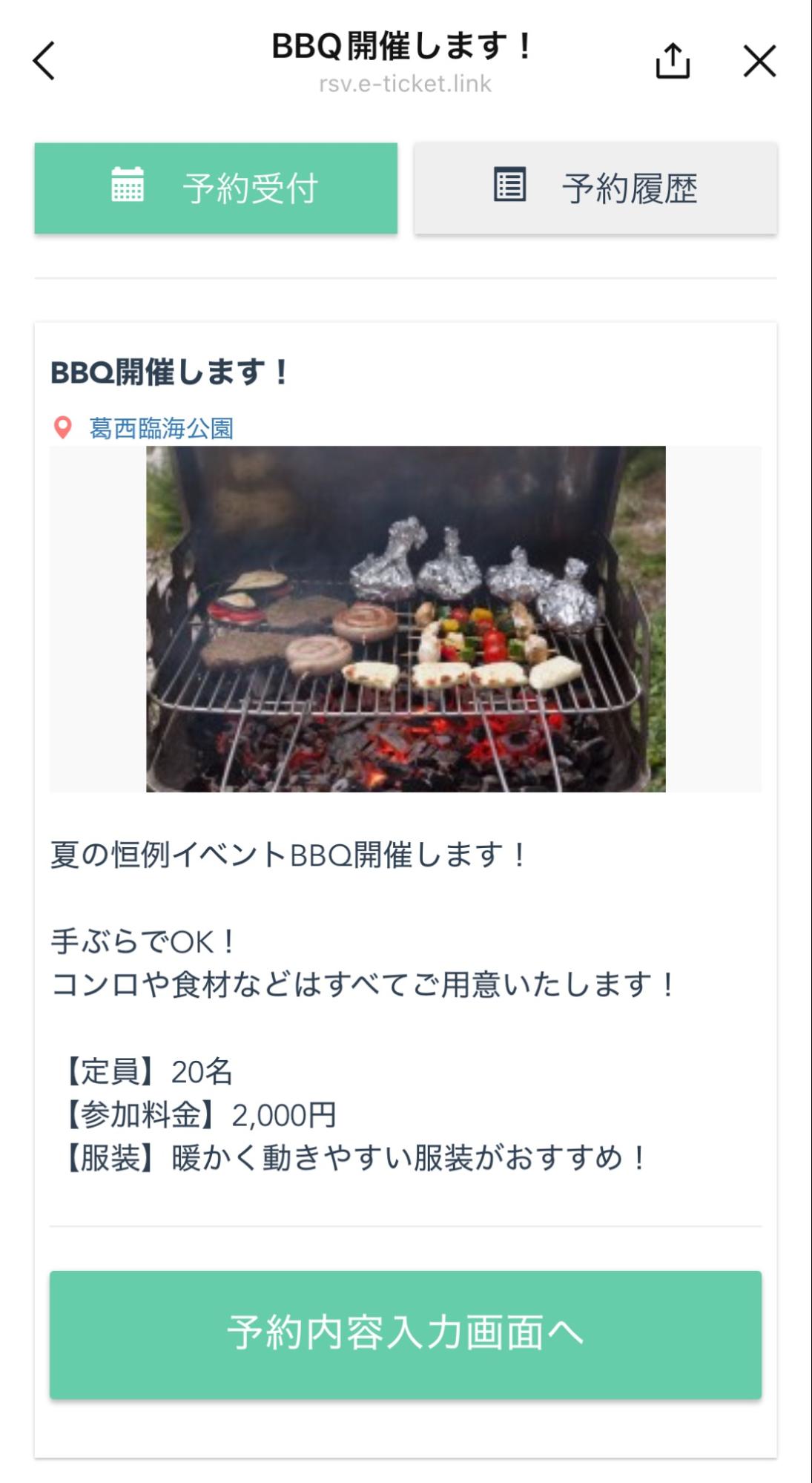
Lステップの予約管理機能を活用することで得られる6つのメリットを紹介します。
- 予約時に顧客情報を自動収集・蓄積できる
名前、連絡先、希望内容などの情報を、予約時に入力してもらい自動で収集・蓄積。回答フォームでカウンセリングシートを作成し、予約確定時に自動送付も行える。 - 予約リマインドの自動送信でドタキャン防止
LINEやメールで予約日前にリマインダ配信が可能。設定したタイミングで複数回の配信も行える。 - 予約を自動化できる
LINEから24時間いつでも新規予約・予約の変更・キャンセルを自由に行える。 - 予約の承認制が可能
希望者全員を即時予約するのではなく、選考や確認のうえで承認した人だけに予約確定や変更、キャンセルの設定ができる。 - 管理者が手動で予約入力できる
対面や電話での依頼にも対応可能。予約枠を超えての追加予約にも柔軟に対応できる。 - Googleカレンダーと連携可能
LステップとGoogleカレンダーを同期することで、予約状況やスタッフのシフトが自動反映され、ダブルブッキングの回避や管理効率向上につながる。
Lステップの予約管理機能は、「業種を問わない」「LINE上で完結できる」「顧客情報の収集からフォローまで自動化できる」ツールです。
予約受け付けの手間を減らしつつ、顧客満足度を高められるので、サービス業や個人対応が必要な業態を中心に役立ちます。
【目的別】フォームを作成する際のポイント
フォーム作成は、申し込み・注文・アンケート・問い合わせなど、幅広い目的に対応できます。それぞれ、作成する際のポイントは以下の通り。
| 目的 | ポイント |
| 申し込みフォーム
(イベント・セミナー等) |
|
| 商品注文フォーム |
|
| アンケート・投票フォーム |
|
| 応募フォーム
(プレゼントキャンペーン等) |
|
| 問い合わせフォーム |
|
LINE公式アカウントでフォームを作成する際の注意点
フォームを作成する際は利便性だけなく、「誰が、どのような回答をしたのか」を把握する点も重要です。
LINE公式アカウントでフォームを作成する際の注意点は以下の3つ。注意点を押さえてフォームを作成しましょう。
- チャット形式はユーザーの負担になる場合がある
LINE公式アカウントのトーク上で1つずつ質問を配信する「チャット形式」は、質問の意図が分かりづらかったり、会話が長くなったりして、途中離脱されやすい傾向があります。フォームは誰が読んでも理解しやすいよう、質問は簡潔に、不要な質問は省きましょう。 - 「リサーチ機能」は個人と回答内容が結びつかない
LINE公式アカウントの「リサーチ機能」は、誰が、どのような回答をしたのかがわからない仕組みになっています。友だち一人ひとりに最適な配信を行う際は、ユーザー情報と回答情報を紐付けた情報取得が必要です。 - Googleフォームの回答はLINEの友だちと紐づかない
Googleフォームは簡単にアンケートや申し込みフォームを作成できますが、LINEの友だちとは紐付きません。回答をもとに個別対応したり、タグ付けをしてセグメント配信したりする場合は、Lステップなど、LINE公式アカウントの拡張ツールを利用しましょう。
LINEでフォームを作成するならLステップ
Lステップの「回答フォーム」と「予約管理機能」を使ったフォームの作成事例を業種別に紹介します。
回答フォームの活用事例
「回答フォーム」の活用事例を3つ紹介します。
飲食店
たこ焼きや「えでん」様は、電話やInstagramのDMで予約を受け付けていましたが、対応が追いつかず、待ち時間が最大3時間になるなど負担が大きい状況でした。
そこで、Lステップの回答フォームで味やトッピング、受け取り希望日時を選べる予約フォームを構築。またLINEで出店スケジュールを配信し、情報の見逃しを防いでいます。


事前注文によって待ち時間は最長1時間まで短縮。
また、LINE経由の予約は累計746件に達し、1人あたり平均3.3回利用されるなど高いリピート率になりました。
結果として売上は1.2倍に増加し、予約管理の効率化に成功した事例です。
講座販売
オンラインでのダイエット指導を展開されている短期痩せ講師「ハル」様は、LINE公式アカウントとGoogleフォームを併用してワークを配信しておられました。
しかし、LINE名とGoogleフォームの回答情報を手動で照合する必要があり、管理やプレゼント対応、回答の集計に多くの手間が課題に。
そこで、Lステップの回答フォームを導入し、LINEの友だち情報と回答内容を自動で紐づける仕組みに変更しました。


これにより「誰がどのワークに回答したか」が可視化され、データの蓄積やタグ付けによる個別対応が可能に。
維持率の向上に加えて、回答内容をもとにした個別のアプローチが可能になり、お客様へのフォロー体制が改善できました。
ハウスメーカー
ハウスメーカーの「YOU HOUSE」様では、従来紙ベースで実施していたモデルハウスの受け付けやアンケートを、Lステップの回答フォームに移行し業務効率化につなげました。
これにより、アンケートの記入内容の解読やデータ入力の手間が不要になり、工数削減につながりました。
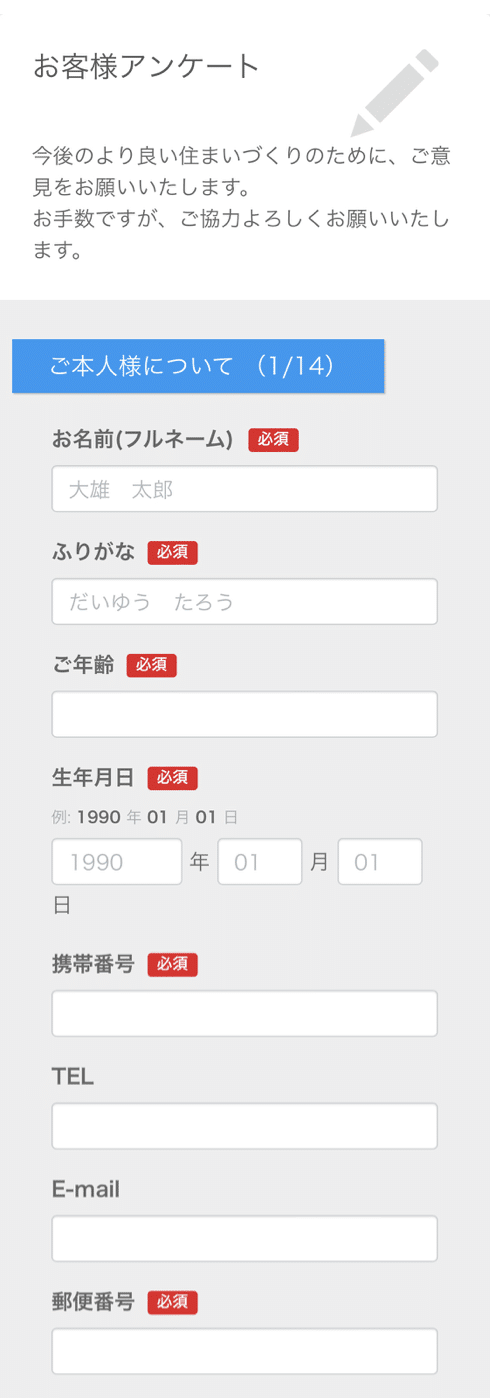
また、回答フォームの情報をもとに顧客のセグメント管理も容易に行えるようになっています。
来場後には、自動でサンクスメッセージやフォローメッセージを配信できる仕組みを構築。成約につながらなかった場合の顧客対応も自動化できました。
予約管理機能の活用事例
「予約管理機能」の導入事例を3つ紹介します。
内科クリニック
「そのだ内科糖尿病・甲状腺クリニック」様では、新規開院にあたりLステップを導入。LINEから直接予約できるカレンダー予約機能を活用されています。
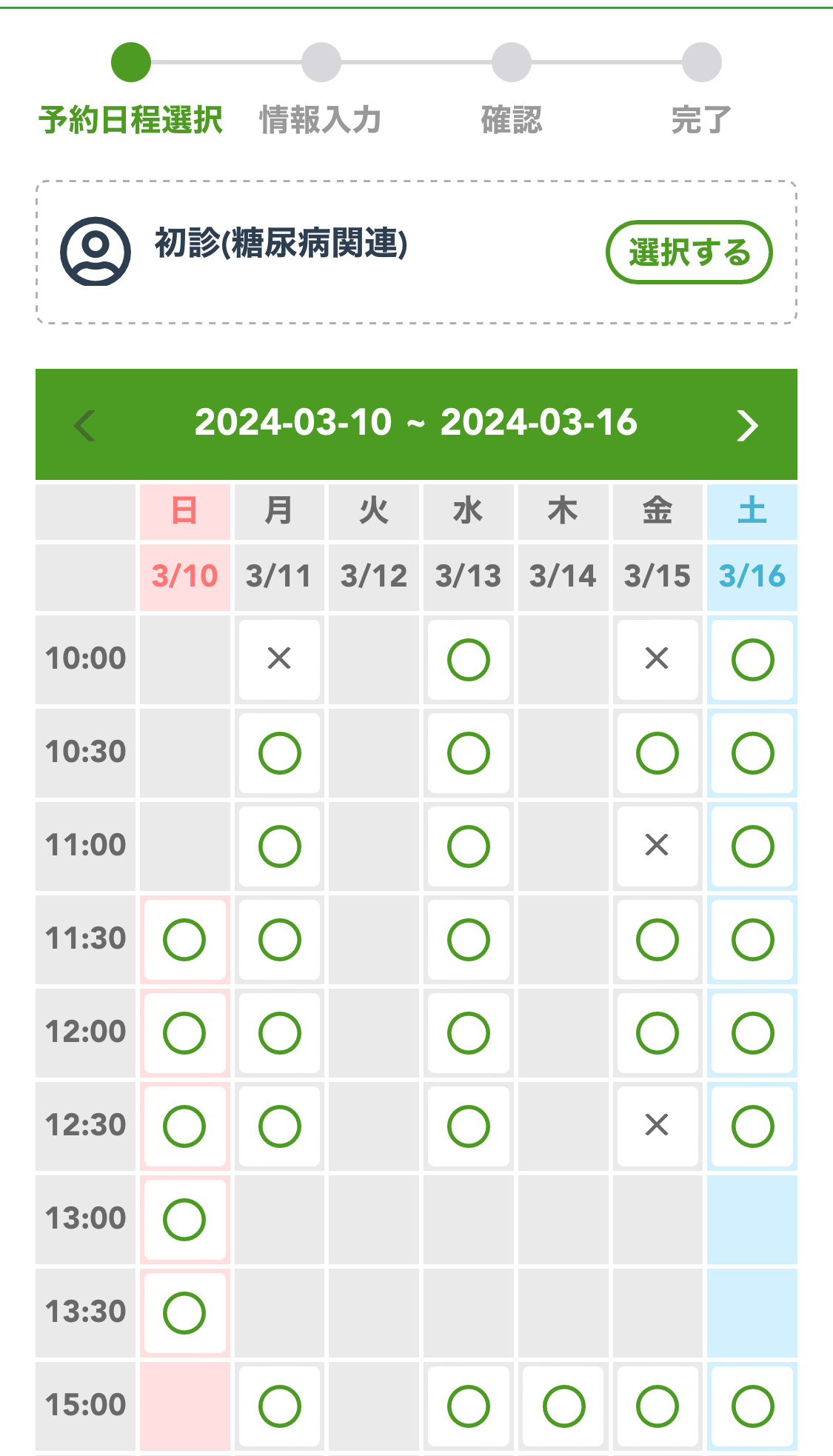
また、予約完了時には持ち物リストを自動で配信。さらに、前日、当日、予約3時間前にはリマインドを配信することで、来院忘れや準備不足を防止しています。

カレンダー予約の導入によって、予約の約9割はLINE経由になり、業務効率化につながりました。
不動産会社
マンションや戸建て、土地、投資用物件など不動産売買を仲介している不動産会社では、個別相談の予約にカレンダー予約を活用されています。
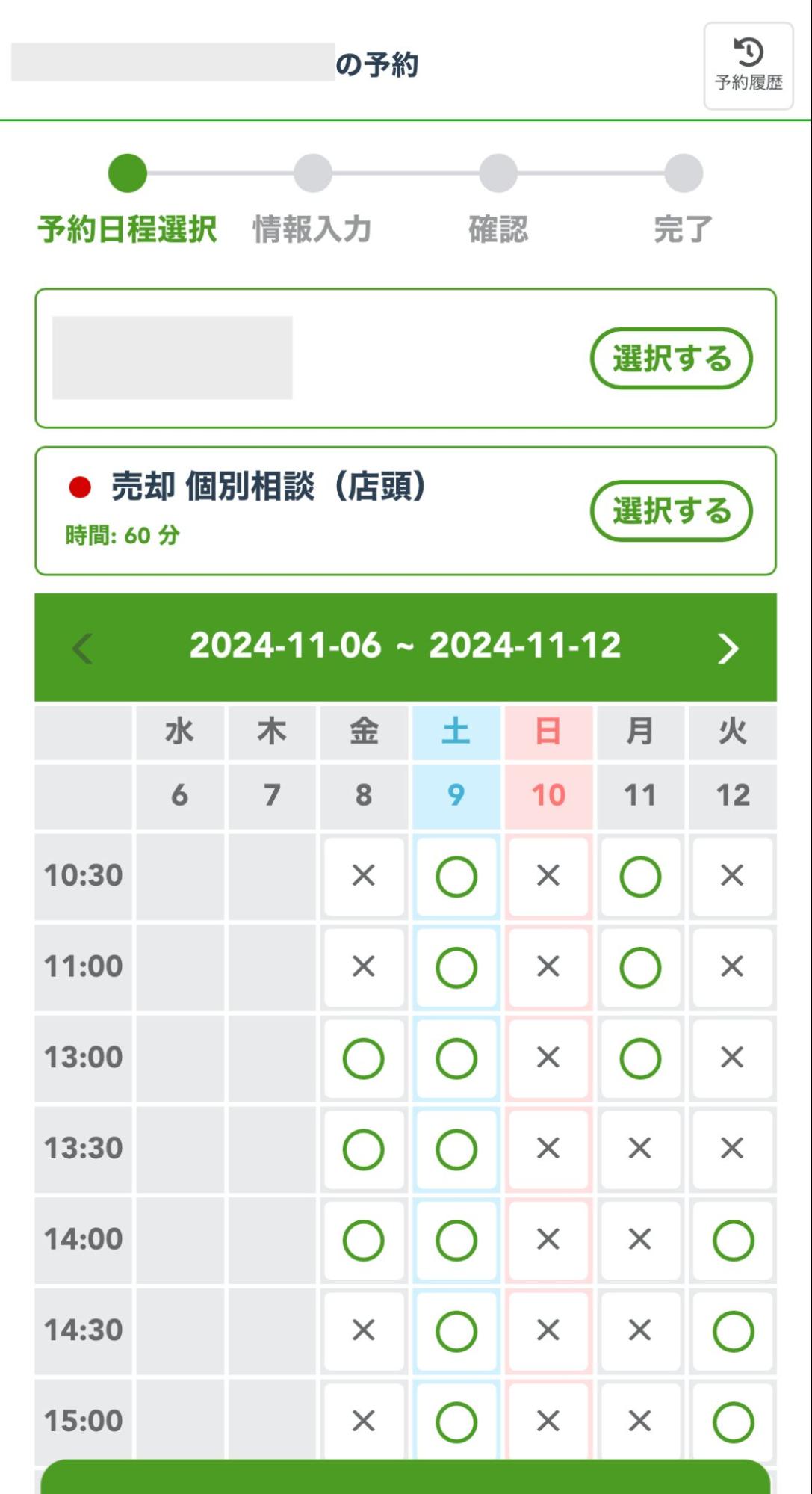
また、物件の内覧会を行う際は、イベント予約を活用されています。

Lステップを活用してポータルサイト経由で内覧会の予約をLINEに誘導したところ、短期間で15組の予約が集まりました。予約が集中したことで物件の競争率が高まり、最終的に販売価格が100万円上昇。
予約完了後の案内やリマインドも自動化されており、手間をかけずに成果を上げられました。
歯科医院
「医療法人社団 千美会 ザ・ホワイトデンタルクリニック」様では、メールや電話で手作業で行っていた予約受け付け・変更・キャンセル対応を、カレンダー予約機能を使い自動化されました。
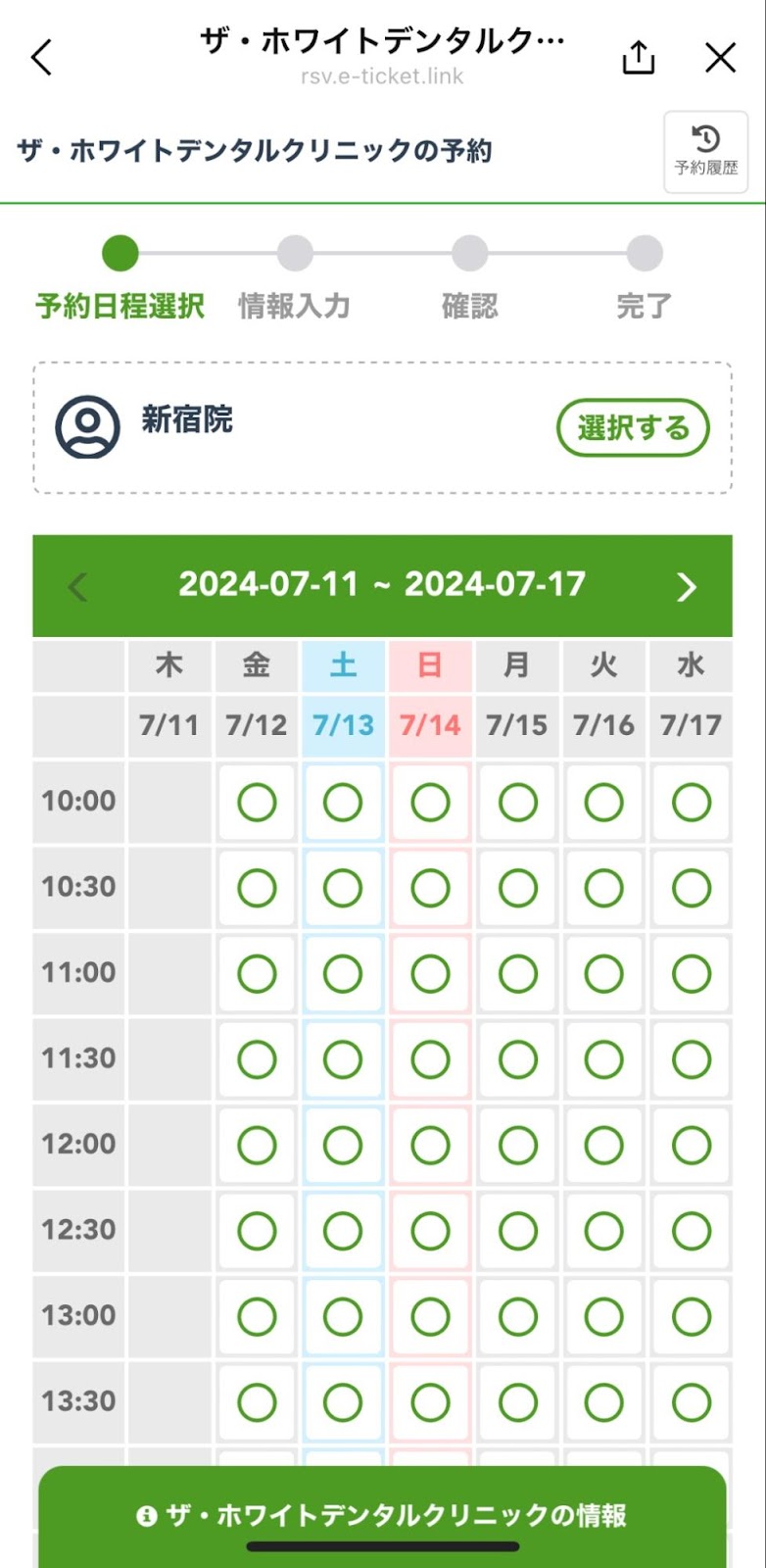
予約当日までの複数リマインド(予約1週間前、3日前、前日、当日の3時間前)を自動化。予約キャンセルや予約忘れの防止につなげられました。
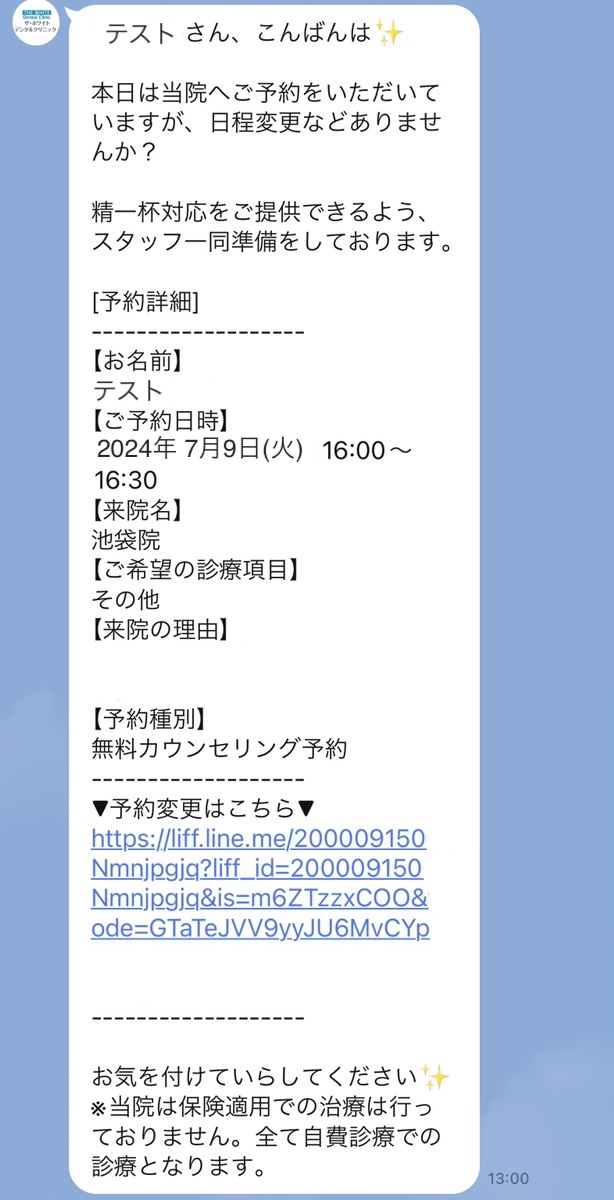
まとめ
LINEでのフォーム作成は、目的に応じたものにするのが効果的です。
用途にあわせて最適な作成方法を選び、効率的に活用しましょう。










-1.jpeg)

